はじめに
このハウツーは、FreeBSD 10でのFAMPのインストールに役立ち、Web環境で高可用性の安定したプラットフォームを正常に実行できるようになります。 FAMPは、強力なWebサーバーを形成するために連携する4つのコンポーネントで構成される単なるソフトウェアバンドルです。ただし、この設定では、頭字語は次のとおりです。FreeBSD( F )はプラットフォームのコアであり、他のコンポーネントを維持します。 Apache( A )はWebサービスに使用されます。 MySQL( M )は、データベース管理、およびPHP( P )に使用されます )はプログラミング言語として使用されます。
前提条件
静的IPアドレスで設定されたFreeBSDサーバーが必要です。サーバーをまだお持ちでない場合は、VPSホスティングオプションページにアクセスして、30秒以内に新しいサーバーを起動できます。
FreeBSD10にFAMPをインストールする
開始するには、SSHまたはここのVNCコンソールを介してFreeBSDサーバーにログインします。 Atlantic.Net Cloudサーバーは、不要なパッケージがインストールされて使用されないようにするために、最小限のインストールとしてセットアップされています。使い慣れたソフトウェアパッケージがデフォルトでインストールされていない場合は、必要に応じて自由にインストールしてください。このチュートリアルを簡略化できるように、nanoをダウンロードしましょう。
pkg install nano
準備を完了できるように、サーバーが完全に最新であることを確認しましょう。
freebsd-update fetch freebsd-update install
プロセスを続行し、サーバーを最新の状態にしてサーバーにFAMPをインストールできます。
FreeBSD10にApacheをインストールする
次のコマンドを使用してApacheをインストールすることから始めます。
pkg install apache24
次のコマンドを使用して、Apacheサービスを有効にして開始します。
sysrc apache24_enable=yes service apache24 start
1つまたは複数のWebサイトのメインのApache構成ファイルを好みに応じて編集するには、次のディレクトリで構成します。
nano /usr/local/etc/apache24/httpd.conf
インストールを確認してテストするには、次のコマンドを使用して、次のディレクトリにテストHTMLファイルを作成/編集します。
nano /usr/local/www/apache24/data/index.html
次のコードをHTMLファイルに挿入/置換してから、保存して終了します。
<html> <title>CONGRATULATIONS</title> <body> <h2>You have just installed Apache on your FreeBSD Server</h2> </body> </html>
これで、ブラウザにhttp://とIPアドレス(http:// YOUR.IP.ADD.RESS)を入力して、Apacheが正しくインストールされていることを確認できます。サーバーのIPアドレスを取得するには、次のコマンドを入力します。
ifconfig vtnet0 | grep "inet " | awk '{ print $2 }' 
これは、ApacheがFreeBSDに正しくインストールされたことを確認するために作成されたテストページです
Apacheサービスを再起動して、変更をシステムに反映できるようにします。
service apache24 restart
FreeBSD10にMySQLをインストールする
次に、MySQLをインストールして続行します。次のMySQLを実行した後、コマンドを押してEnterキーを押し、yを選択して、Enterキーをタップしてインストールを確認します。
pkg install mysql55-server
次のコマンドを使用して、MySQLサービスを有効にして開始します。
sysrc mysql_enable=yes service mysql-server start
MySQLのデフォルト設定のセキュリティを確保するには、次のコマンドを続行します。
mysql_secure_installation
注:「rootの現在のパスワードを入力してください」というプロンプトが表示されたら、Enterキーを押してなし、次にY(はい)を押してMYSQLパスワードを設定します。次に、一連の質問が表示されます。それらすべてに「はい」と入力するだけです。以下のスクリーンショットを参照してください:
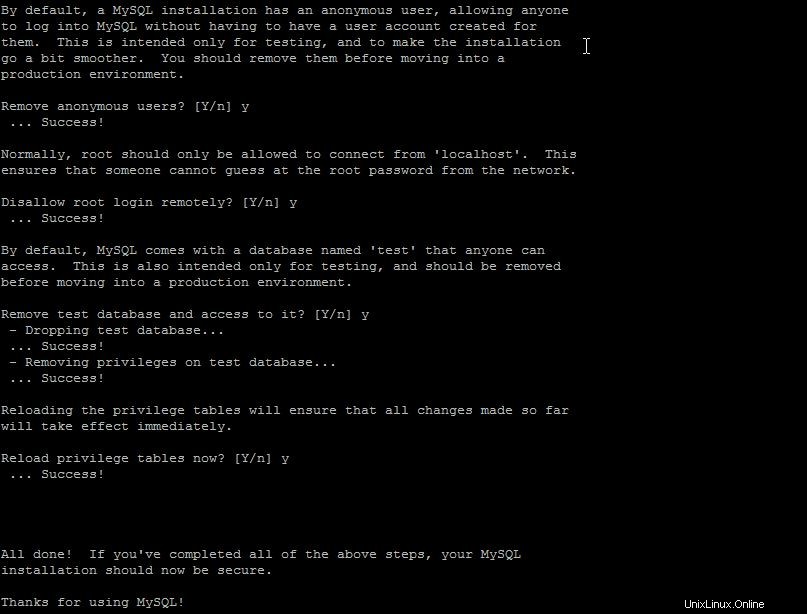
これは、MySqlをFreeBSDFAMPスタックサーバーにインストールするときの画面の安全なインストールです
FreeBSD10にPHPをインストールする
最後に、PHPをインストールし、Apacheで動作するように構成することで、FAMPスタックを終了します。
pkg install mod_php56 php56-mysql php56-mysqli
PHPがインストールされたら、Apacheで構成するための準備を開始できます。サンプルのPHP構成ファイルを正しい場所にコピーします。
cp /usr/local/etc/php.ini-production /usr/local/etc/php.ini
次に、次のコマンドを実行して、システムへの新しい変更を更新します。
rehash
次のコマンドを使用して、Apache構成ファイルを更新します。
nano /usr/local/etc/apache24/httpd.conf
DirectoryIndex行を見つけて、index.phpを既存のindex.htmlに追加し、ApacheがPHPファイルを読み取るようにします。行は次のようになります。

これは、index.phpをDirectoryIndex行に追加した後のApache出力の外観です
(注:nanoでCtrl + wを使用して、 DirectoryIndexを検索します )
ApacheがPHP情報を適切に機能できるように、構成ファイルの下部に次の行を追加します。
<FilesMatch "\.php$">
SetHandler application/x-httpd-php
</FilesMatch>
<FilesMatch "\.phps$">
SetHandler application/x-httpd-php-source
</FilesMatch>> 素晴らしい!これで、ファイルを保存してApacheを再起動できるため、すべての構成が有効になります。
service apache24 restart
インストールを確認してテストするには、次のコマンドを使用して次のディレクトリにテストPHPファイルを作成します。
nano /usr/local/www/apache24/data/info.php
空のファイルに次のPHPコードを挿入し、保存して終了します。
<?php phpinfo(); ?>
最後にApacheHTTPサービスを再起動して、すべての変更を有効にします。
service apache24 restart
これで、ブラウザに次のように入力して、PHPが正しくインストールされていることを確認できます。
http://YOUR.IP.ADD.RESS/info.php
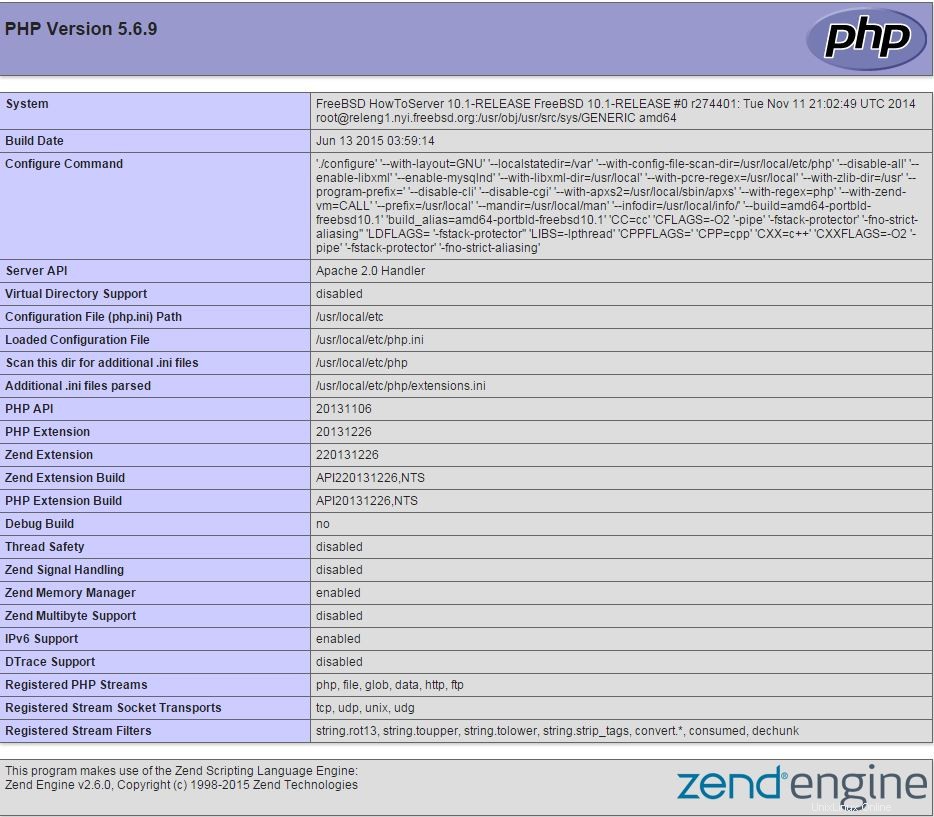
PHPをFAMPStackFreeBSDサーバーにインストールした後、これがデフォルトのページになります。
次は?
おめでとう!これで、Web環境用のFAMPスタックプラットフォームを備えたサーバーができました。フォローしていただきありがとうございます。さらに更新がないか、VPSホスティングなどのAtlantic.Netのサービスについて詳しくは、お気軽にご確認ください。